Comment supprimer Cinavia des Blu-ray UHD ?
Résumé : Dans cet article, découvrez le meilleur outil de suppression de Cinavia UHD pour enlever cette protection des Blu-ray UHD de manière complète et sécurisée.
Table des matières
Qu'est-ce que Cinavia et pourquoi est-ce problématique ?
En ce qui concerne filigrane Cinavia
Nous connaissons les filigranes visuels pour protéger images ou documents. Mais il y a aussi les filigranes audio, comme Cinavia, important dans la gestion DRM. Cinavia, souvent dans les disques Blu-ray UHD, vise à éviter la copie illégale. Normalement, ce filigrane audio est invisible lors de l'écoute normale. Mais si un disque est copié illégalement, Cinavia peut interrompre la lecture sur appareils compatibles. L'appareil détecte le filigrane dans la copie non autorisée et empêche la poursuite de la lecture ou la reproduction.

Les restrictions imposées par Cinavia
- Les lecteurs Blu-ray et certains lecteurs multimédias modernes sont équipés d'un mécanisme de détection automatique de Cinavia. Lorsqu'un support contenant un filigrane Cinavia est inséré dans l'appareil, celui-ci commence immédiatement à analyser le contenu audio.
- Arrêt de lecture : En cas de détection d'une copie, le lecteur peut stopper la lecture en cours. Par exemple, l'utilisateur ne peut plus continuer à regarder ou à écouter le contenu.
- Désactivation du son : L'appareil peut également désactiver le son. Ainsi, il devient impossible de visionner ou écouter correctement une copie non autorisée.
- Impact sur les utilisateurs légitimes : Bien que cette protection soit destinée à contrer la piraterie, elle peut poser problème aux utilisateurs légitimes qui souhaitent conserver une copie de sauvegarde de leurs disques pour un usage personnel, car ils sont empêchés de réaliser une telle copie.
Découvez la solution proposées par DVDFab UHD Cinavia Removal
A propos de DVDFab UHD Cinavia Removal ?

Compatible avec les disques Blu-ray UHD, il permet de créer une copie sans protection Cinavia. Cet outil modifie la piste audio protégée pour qu'elle soit lisible sur les lecteurs Blu-ray activés Cinavia, tout en conservant la qualité audio d'origine (DTS-HD Master ou AC3/AAC, selon le mode).
Caractéristiques de DVDFab UHD Cinavia Removal
- Ce logiciel permet de ne plus se soucier des disques rayés ou perdus.
- Il peut enlever Cinavia des disques Blu-ray UHD et permettre de faire des copies pour obtenir des fichiers ISO ou graver sur de nouveaux disques.
- Les copies réalisées avec ce logiciel sont identiques à l'origine, sans perte de qualité.
- L'outil convertit l'audio original en un format différent tout en conservant une qualité similaire pour supprimer Cinavia du disque avec succès.
- Selon le module utilisé, l'audio peut être converti en DTS-HD Master sans perte ou en AC3/AACC.
Comment supprimer Cinavia d'un Blu-ray UHD avec DVDFab 13 ?
Étape 1 : Télécharger et installer DVDFab 13
Commencez par télécharger et installer DVDFab 13. Assurez-vous de choisir la version 64 bits pour utiliser l’outil de suppression Cinavia. Une fois installé, ouvrez DVDFab et accédez au module Copier.
Étape 2 : Charger le disque Blu-ray UHD
Insérez le disque Blu-ray UHD contenant Cinavia. Dans le module Copier, choisissez entre le mode Film principal ou Disque entier. Si le disque ne se charge pas automatiquement, cliquez sur le bouton Ajouter pour le sélectionner manuellement.
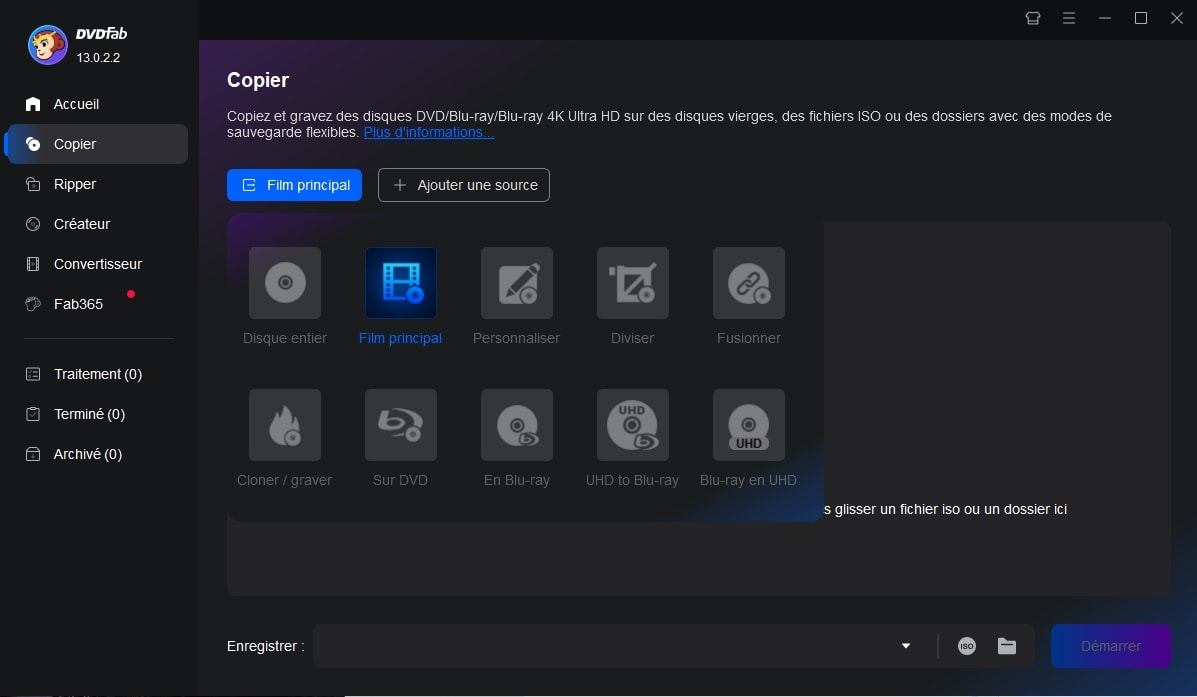
Étape 3 : Sélectionner la piste audio protégée (Mode Film principal)
Dans le mode Film principal, allez au menu audio et sélectionnez la piste contenant le filigrane Cinavia. Celle-ci est identifiée par un symbole spécifique, facilitant son choix. Cela permet d’isoler et de traiter uniquement la piste protégée.
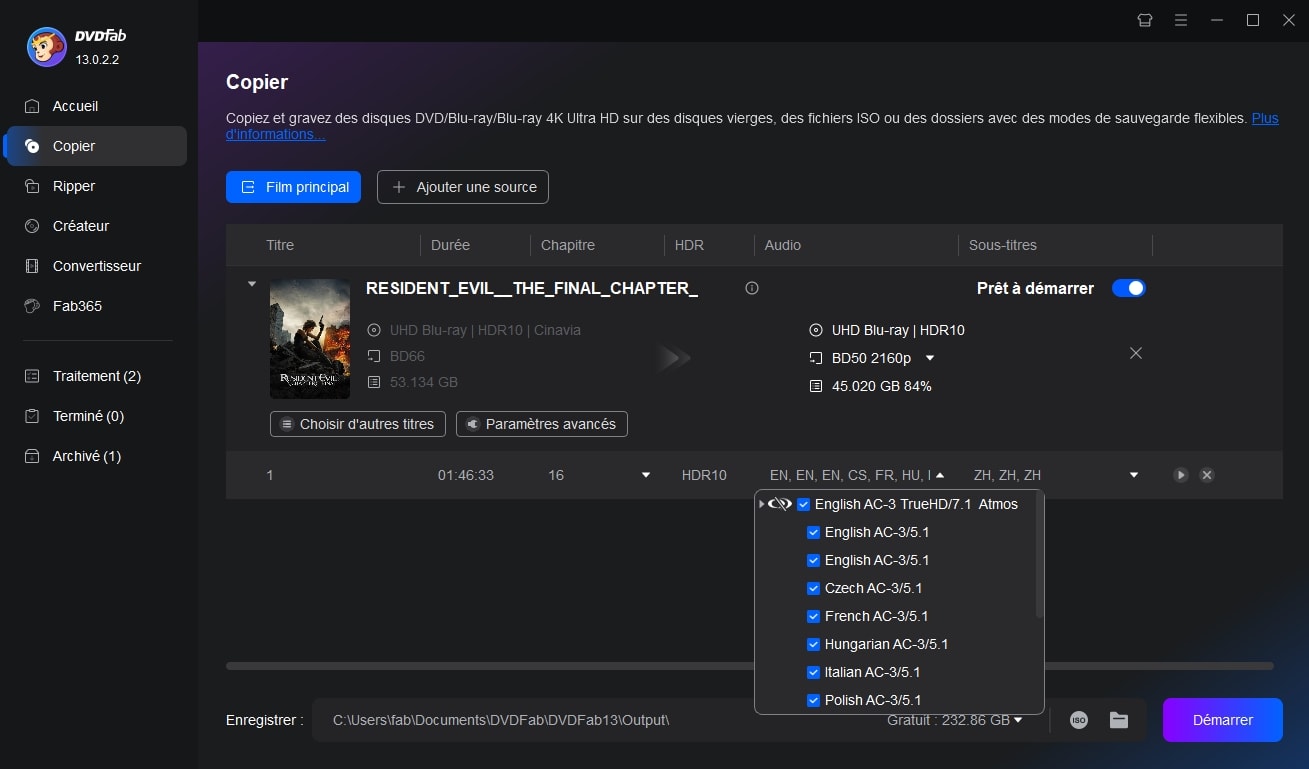
Étape 4 : Configurer les paramètres de suppression Cinavia (Mode Disque entier)
Si vous utilisez le mode Disque entier, ouvrez les Paramètres avancés et activez l’option de suppression de Cinavia. Cette option assurera que la copie finale ne contienne plus le filigrane Cinavia, tout en préservant la qualité.
Étape 5 : Personnaliser les paramètres de sortie
Avant de lancer la copie, vous pouvez personnaliser le nom du fichier de sortie, le dossier de destination, ou la taille de la copie. Ces options sont disponibles dans la section Paramètres de sortie.
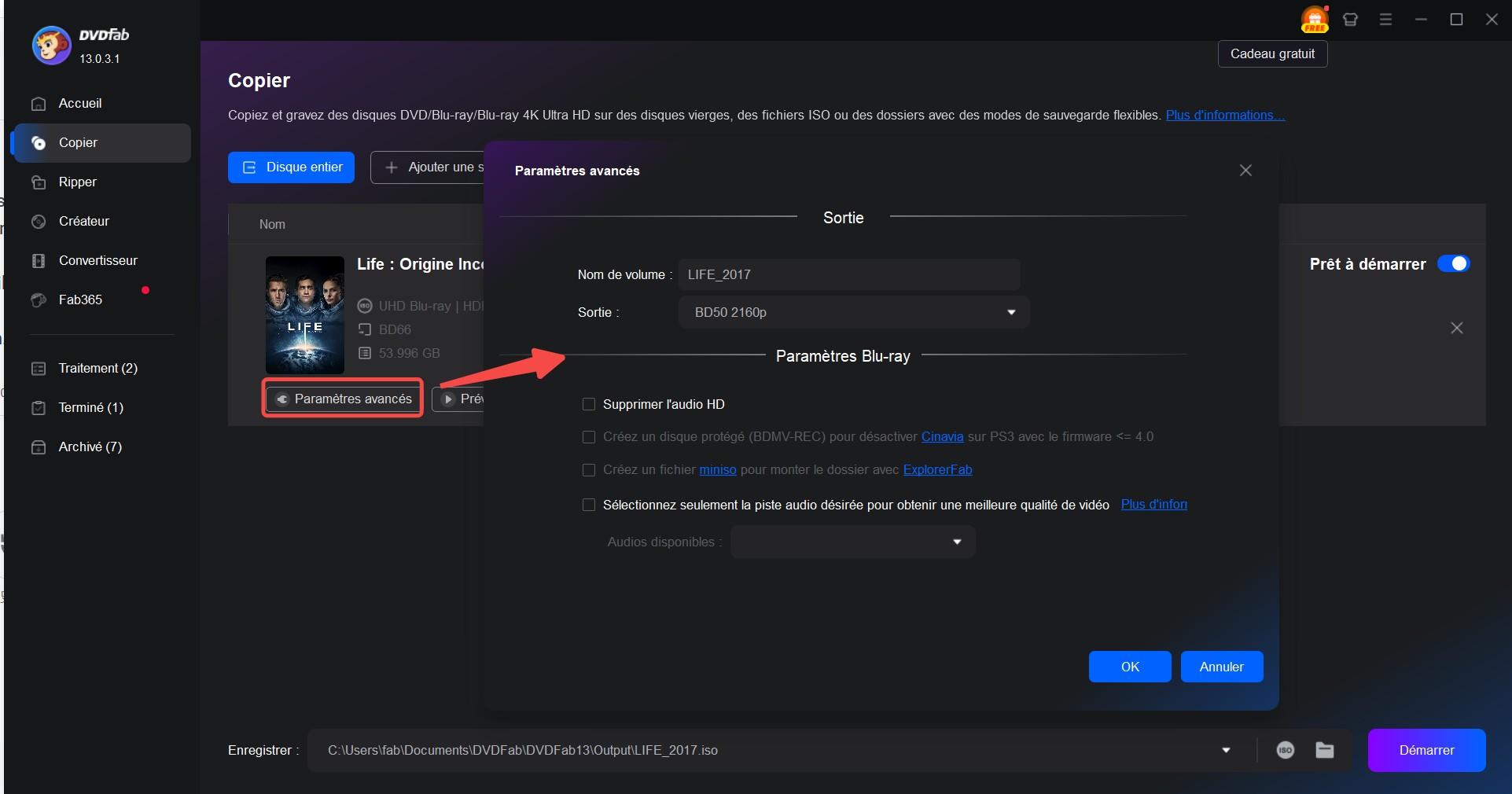
Étape 6 : Démarrer le processus de suppression de Cinavia
Une fois toutes les configurations effectuées, cliquez sur Démarrer pour lancer la suppression de Cinavia et la copie du disque. Ce processus peut prendre un certain temps, selon la taille du disque et les performances de votre matériel.
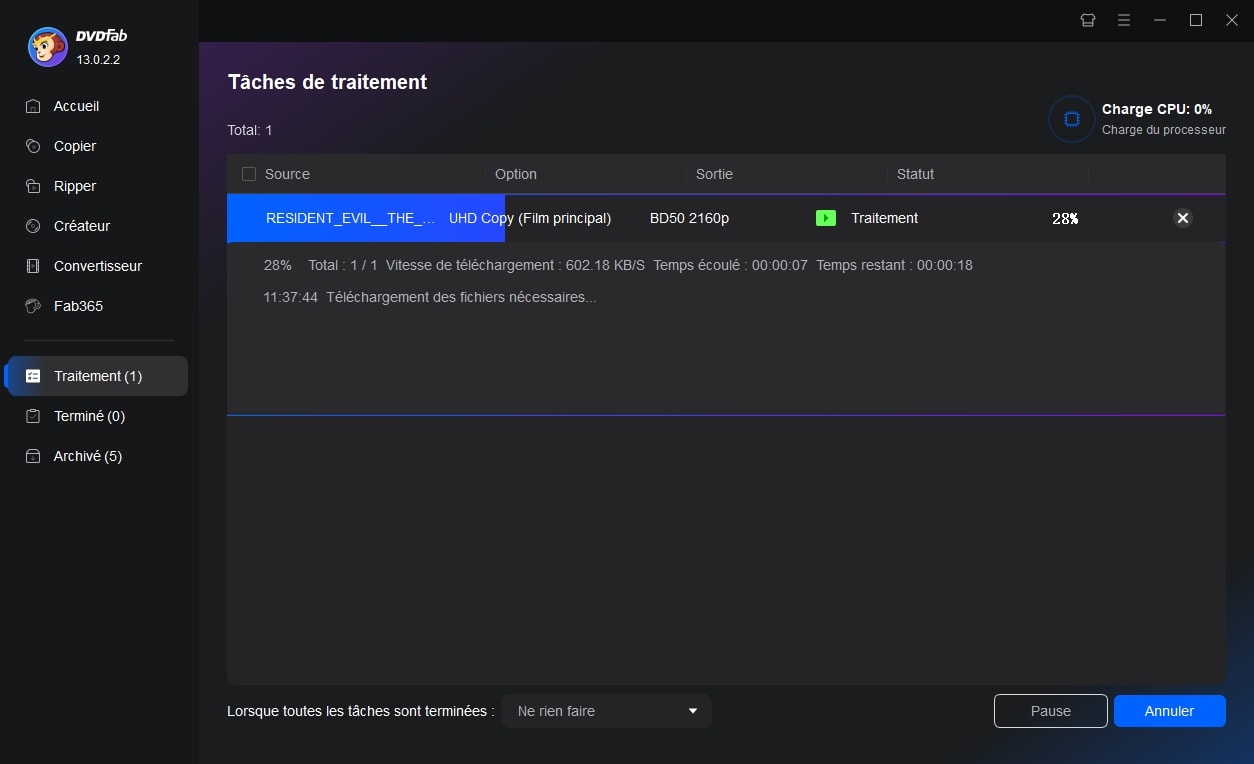
FAQ sur la suppression de Cinavia des Blu-ray UHD
La suppression de Cinavia pour créer une copie personnelle de sauvegarde est généralement tolérée, tant qu'elle reste pour un usage personnel et non commercial. Cependant, les lois peuvent varier selon les pays.
Non, l'outil DVDFab conserve la qualité d'origine de l'audio en convertissant le son en DTS-HD Master ou AC3, selon le module utilisé, assurant ainsi une expérience identique à celle du disque original.
DVDFab prend en charge les formats de fichiers ISO ainsi que la gravure directe sur un nouveau disque Blu-ray, vous permettant ainsi de choisir le format de sortie qui vous convient le mieux.
Non, la protection Cinavia est spécifique aux disques Blu-ray. L’outil de suppression Cinavia de DVDFab est conçu pour les Blu-ray et Blu-ray UHD uniquement.
Conclusion
La protection Cinavia est un frein pour les utilisateurs souhaitant sauvegarder leurs disques Blu-ray UHD. Cependant, DVDFab UHD Cinavia Removal permet de supprimer efficacement cette protection, assurant une expérience utilisateur sans tracas. Ce logiciel de haute qualité préserve la performance audio et la lisibilité, rendant vos copies de sauvegarde identiques aux disques originaux. Si vous cherchez une solution fiable pour supprimer Cinavia, DVDFab 13 est l'outil idéal, garantissant une utilisation simple et des résultats exceptionnels.
